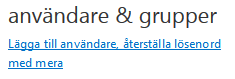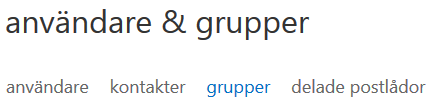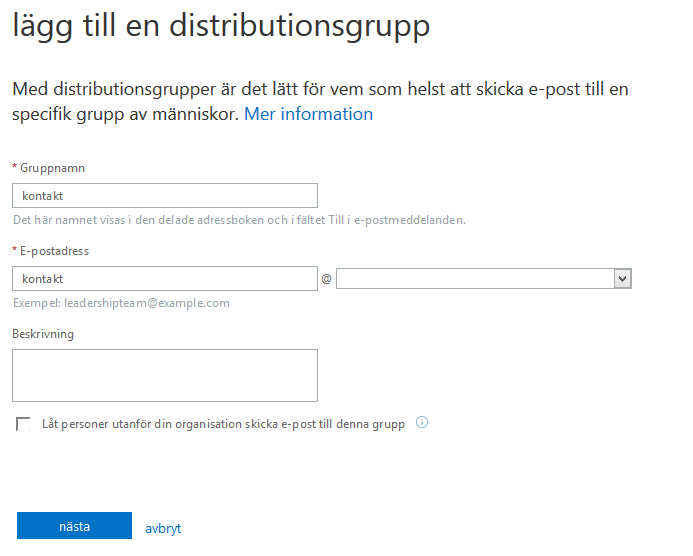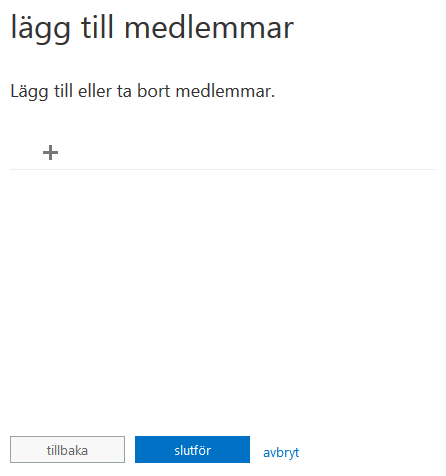Om du har behov för en eller flera adresser till din organisation som går till en grupp anställda eller en mapp, kan du upprätta en så kallad distributionsgrupp.
Du gör detta genom att logga in som en administratör här.
Microsoft 365-portalen
Väl inloggad klickar du på fliken Admin i den övre menyn.
Därefter klickar du på Lägga till användare, återställa lösenord med mera under rubriken Användare & grupper.
När sidan laddats in så klickar du på fliken Grupper.
Sedan trycker du på +-tecknet för att lägga till en ny distributionsgrupp.
Namnge här gruppen och vad som ska stå före @-tecknet i e-postadressen. Välj sedan korrekt domän för gruppens e-postadress.
Om du vill att vem som helst ska kunna skicka till denna distributionsgrupp istället för bara din organisation så bockar du även i rutan Låt personer utanför din organisation skicka e-post till denna grupp.
Gå vidare till nästa steg genom att klicka på knappen Nästa.
På sidan som du kommer till så kan du välja att lägga till medlemmar inom din egen organisation eller någon/några som finns i din adressbok. När man skickar till denna distributionsgrupp så kommer alla medlemmar att erhålla en kopia av det skickade meddelandet.
Till sist så skapar du distributionsgruppen genom knappen Slutför.
Notera att det som standard inte är möjligt att skicka e-post från en distributionsgrupp.
Behöver du hjälp med att administrera Microsoft 365?
Kontakta vår samarbetspartner TechBuddy så får du hjälp av en Buddy som är expert på Microsoft 365 hemma hos dig, på ditt företag eller på distans.